视频片头怎么做?——模型制作
在这个案例中,将使用Particle Flow Tools Box#3来制作一个非常漂亮的影视镜头,在完成的动画中有很多音箱,由里到外依次排列成圆环形。最外层的音箱大一些,越往里越小,图5.001所示。如果使用标准的Particle Flow制作这样的效果是比较麻烦的,但通过Particle Fow Tools Box#3插件,只需运用几个简单的节点和加减乘除运算便能轻而易举地实现。

首先创建圆柱体,进入标准几何体创建面板,按下 圆柱体 1按钮,在顶视图的中心位置拖曳鼠标创建一个圆柱体,默认名称为Cylinder01。进入它的修改面板,将圆柱体的[半径]设置为10,[边数]设置为32,[端面分段]改为9,如图5.003所示。
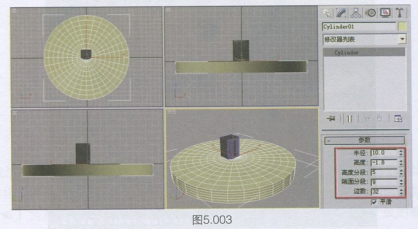
在圆柱体上单击鼠标右键,在弹出的四元菜单中选择[转换为>可编辑多边形]鱼令,将圆柱体转换为可编辑多边形对象。在修改面板中进入它的回[多边形]子级别,然后在前视图中框选除了顶面以外的所有面,并将它们删除,如图5.004所示。
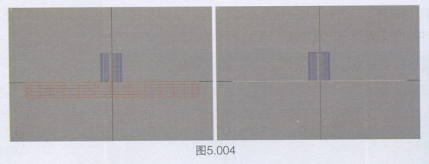
切换到可编辑多边形的[顶点]子级别,按下键盘上的Ctrl+A键选择所有顶点,可以在修改面板中观察到目前共有289个顶点,如图5.005所示。
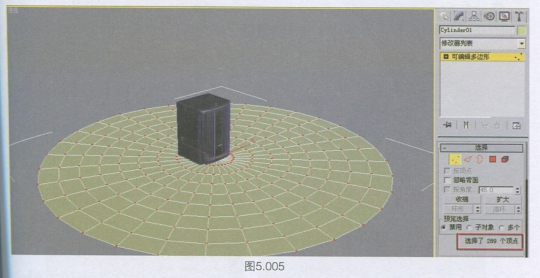
热门课程
专业讲师指导 快速摆脱技能困惑相关文章
多种教程 总有一个适合自己专业问题咨询
你担心的问题,火星帮你解答-
如何选择信阳3D建模培训:开启数字创意未来之门
-
在数字时代,短视频热潮席卷全球,聊城短视频培训为本地创作者打开了新机遇之门。短视频平台如抖音、快手成为内容消费主流,聊城作为山......
-
在当今影视行业蓬勃发展的背景下,驻马店影视后期培训成为许多追求职业梦想者的首选路径。随着数字技术的飞速进步,后期制作不再局限于......
-
肇庆室内设计师培训:点亮空间的艺术之路
-
开启数字创意旅程
-
许多人常问,唐山室内设计师培训哪家好?在当今快速发展的城市环境中,这已成为追求职业转型的热门选择。随着居民生活品质的提升和房地......

 火星网校
火星网校
















